onedrive安装好之后,默认情况下是会随着开机自行启动的,但这样不仅会拖慢电脑的开机速度,而且小伙伴们也不是随时都会用得上,那么onedrive如何取消开机自启,下面和小编一起来看看吧。
onedrive如何取消开机自启 onedrive禁止开机自启教程介绍

1、首先进入电脑桌面,点击任务栏的【展开】
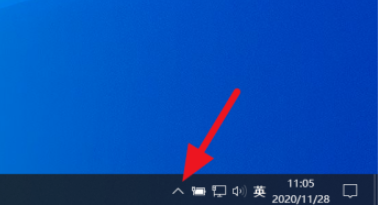
2、点击展开图标后,再右击上方的【OneDrive】
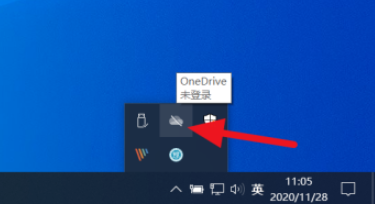
3、右击上述按钮后,再点击上方的【设置】选项
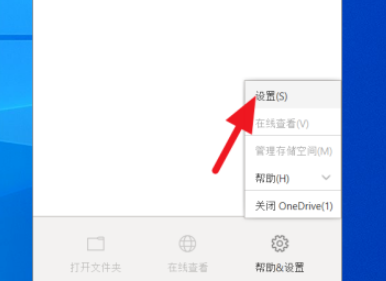
4、打开设置窗口后,再点击顶部的【设置】选项卡
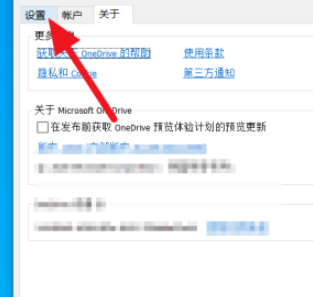
5、进入设置界面后,再勾选当我登陆Windows时自动启动OneDrive
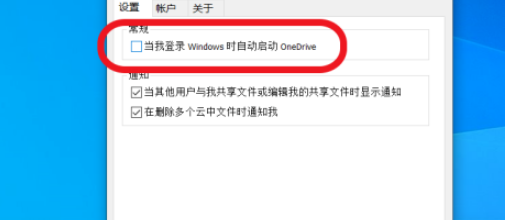
6、勾选上述选项后,再点击底部的【确定】进行保存
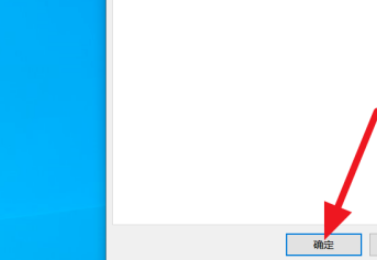
以上就是onedrive禁止开机自启教程介绍,希望有需要的朋友都来学习哦。


